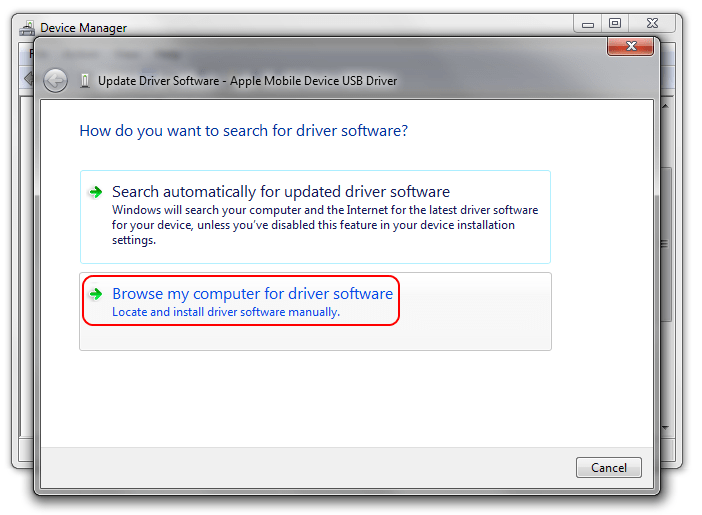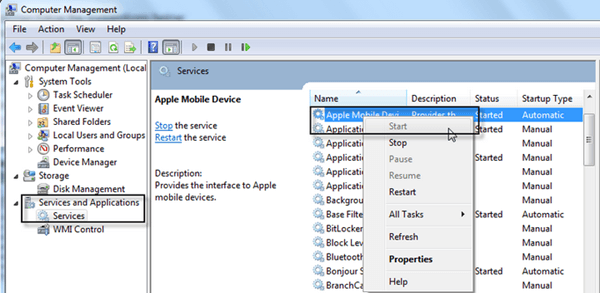Содержание
[Решено] Apple Mobile Devices USB драйвер отключен? Исправь это сейчас же
Как пользователи iOS, вы, возможно, уже знали, почему драйвер USB для мобильных устройств Apple так важен для iPhone / iPad / iPod. Когда вы подключаете устройство iOS, Windows автоматически устанавливает его, чтобы помочь вам подключить ваши устройства iOS к компьютеру и позволяет управлять файлами.
Без драйвера USB для мобильных устройств Apple устройство iOS, подключенное к вашему компьютеру, не будет работать должным образом. Иногда вы можете столкнуться с ситуацией, когда видите «!» или «?» установите флажок рядом с драйвером, и iTunes не сможет распознать iPhone, iPad или iPod после того, как вы подключите его к ПК, или компьютерная система покажет, что вам необходимо обновить USB-драйвер Apple Mobile Device.
Драйвер USB для мобильного устройства Apple
Здесь мы обсудим некоторые причины и решения этих проблем при использовании драйвера USB для мобильных устройств Apple.
Обновление драйвера USB для мобильных устройств Apple
Найти драйвер USB для мобильного устройства Apple
If iTunes не может распознать ваш iPhone, iPad или iPod после подключения устройства iOS к вашему компьютеру, вы должны сначала убедиться, что у вас установлена последняя версия iTunes на ПК и ваше устройство iOS включено. И тогда вам нужно найти USB-драйвер Apple Mobile Device на вашем компьютере с Windows 7/8/10. Как это найти? Теперь вы должны открыть диспетчер устройств, выполнив шаги для используемой версии Windows:
И тогда вам нужно найти USB-драйвер Apple Mobile Device на вашем компьютере с Windows 7/8/10. Как это найти? Теперь вы должны открыть диспетчер устройств, выполнив шаги для используемой версии Windows:
- Windows 10
Нажмите на панель поиска в левом нижнем углу вашего компьютера, а затем введите «Диспетчер устройств» в поле.
Нажмите Ввод. В списке под Контроллерами универсальной последовательной шины вы можете найти драйвер USB для мобильного устройства Apple.
- Windows 8
- Нажмите «Поиск» и введите «Диспетчер устройств» в поле ввода, а затем нажмите «Диспетчер устройств».
- В списке в разделе «Контроллеры универсальной последовательной шины» найдите драйвер USB для мобильного устройства Apple.
- Windows 7
- Нажмите «Пуск»> «Панель управления»> «Система и безопасность»> «Диспетчер устройств».
- В списке под Контроллерами универсальной последовательной шины вы можете найти драйвер USB для мобильного устройства Apple.

Внимание: Если вы хотите найти драйвер USB для мобильного устройства Apple, убедитесь, что устройство iOS подключено.
Обновите драйвер USB для мобильного устройства Apple
Обновление драйверов очень важно, чтобы убедиться, что все ваши устройства работают правильно. Когда вы подключаете устройство iOS к компьютеру, система напоминает вам об обновлении USB-драйвера Apple Mobile Device. В это время вы уже должны были щелкнуть правой кнопкой мыши запись в «Диспетчере устройств». Теперь просто выполните следующие действия:
- 1. Выберите «Обновить драйвер».
- 2. Выберите «Найти драйвер на моем компьютере».
- 3. Выберите «Позвольте мне выбрать из списка драйверов устройств на моем компьютере».
- 4. Нажмите кнопку «Установить с диска». Если это недоступно, выберите категорию устройства, например «Мобильный телефон» или «Устройство хранения».
- 5. Нажмите «Далее». Вы должны увидеть кнопку «Установить с диска».
- 6.
 Нажмите «Обзор» и перейдите к «C: \ Program Files \ Common Files \ Apple \ Поддержка мобильных устройств \ Драйверы».
Нажмите «Обзор» и перейдите к «C: \ Program Files \ Common Files \ Apple \ Поддержка мобильных устройств \ Драйверы». - 7. Дважды щелкните файл «usbaapl». Если у вас 64-битная версия Windows, этот файл будет называться «usbaapl64». Если вы не видите здесь «usbaapl64» или если нет папки «Драйверы», найдите «C: \ Program Files (x86) \ Common Files \ Apple \ Mobile Device Support \ Drivers».
- 8. В окне «Установить с диска» нажмите «Открыть», затем «Далее» и нажмите «Готово».
- 9. Windows установит драйвер. Если в сообщении говорится, что устанавливаемое программное обеспечение «не прошло тестирование логотипа Windows», нажмите «Все равно продолжить».
Перезапустите Apple Mobile Device Service, чтобы активировать Apple Mobile Device USB Driver
После обновления USB-драйвера Apple Mobile Device, если вы не уверены, что USB-драйвер доступен, вы можете проверить это, подключив свое устройство к ПК и разрешив iTunes обнаружить его. Если ваше устройство iOS не распознается в iTunes на компьютере с Windows 10/8/7 / Vista / XP, вы можете решить эту проблему, перезапустив Apple Mobile Device Service. Вот шаги:
Вот шаги:
- 1. Нажмите одновременно клавиши «Windows Logo» и «R» на клавиатуре.
- 2. Введите «services.msc» и нажмите «ОК».
- 3. Вы можете найти «Apple Mobile Device Service» в окне, щелкнуть по нему правой кнопкой мыши и выбрать «Свойства».
- 4. Выберите «Автоматический» во всплывающем меню «Тип запуска» и нажмите «Стоп».
- 5. После этого вам необходимо нажать «Пуск», чтобы запустить устройство, и нажать «ОК».
- 6. Перезагрузите компьютер и запустите на нем iTunes. Подключите ваше устройство iOS и проверьте, распознал ли его iTunes.
- Примечание:
- 1. Прежде чем войти в окно «Сервис», убедитесь, что вы закрыли iTunes и отключили устройство iOS.
- 2. Вы должны загрузить и установить последнюю версию iTunes на свой компьютер.
If ITunes по-прежнему не удается обнаружить устройство iOS после перезапуска службы мобильных устройств Apple на ПК, возможно, вам потребуется обновить драйвер USB-устройства Apple для мобильных устройств.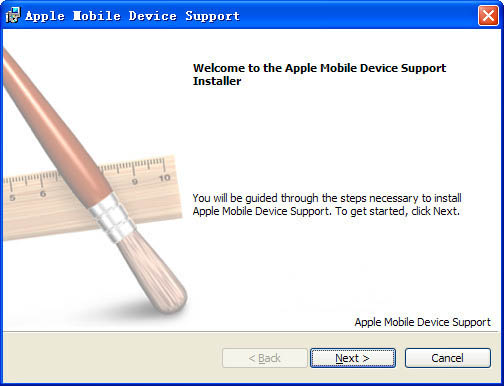 Тогда как это сделать? Просто продолжайте читать эту статью.
Тогда как это сделать? Просто продолжайте читать эту статью.
Переустановите драйвер USB для мобильного устройства Apple
Если вы по-прежнему обнаруживаете, что на вашем ПК отсутствует драйвер USB для мобильного устройства Apple или драйвер USB не работает должным образом, возможно, вам придется переустановить драйвер Apple USB.
Шаг 1Удалите все ранее установленные драйверы Apple.
Используйте методы, описанные выше, чтобы найти драйвер поддержки Apple, а затем щелкните его правой кнопкой мыши и выберите «Свойства». Откройте вкладку «Драйвер» и нажмите кнопку «Удалить». Вам будет задан вопрос, хотите ли вы удалить драйвер USB. Выберите «Да» и удалите его с вашего компьютера.
Шаг 2Загрузите установочный файл с веб-сайтов загрузки драйверов USB-устройств Apple для мобильных устройств в соответствии с операционной системой вашего компьютера.
Шаг 3Разархивируйте файл и запустите «.exe» для его установки.

Шаг 4Продолжите процесс установки и нажмите «Принять / Далее / ОК», чтобы завершить установку.
Когда вы сталкиваетесь с такими проблемами, описанными выше, и драйвер USB для мобильного устройства Apple не может нормально работать с вашими файлами iOS, или iTunes даже не может обнаружить ваше устройство iOS. Мы надеемся, что эта статья поможет вам успешно решить эти проблемы.
Подключение iPhone в основном для подключения к компьютеру для синхронизации или восстановления iTunes. Однако, если у вас возникли проблемы с iTunes, установите этот флажок, чтобы исправить ошибки iTunes.
Что вы думаете об этом посте.
- 1
- 2
- 3
- 4
- 5
Прекрасно
Рейтинг: 4.8 / 5 (на основе рейтингов 55)
06 июля 2018 г. 18:50 / Обновлено Луиза Уайт в Устранение проблем с iOS
Оставьте свой комментарий и присоединяйтесь к нашему обсуждению
Apple Mobile Device USB Driver Загрузка Драйверов для Windows 11, 10, 7, 8 (64/32 bit)
Установить драйверы автоматически
Специальное предложение.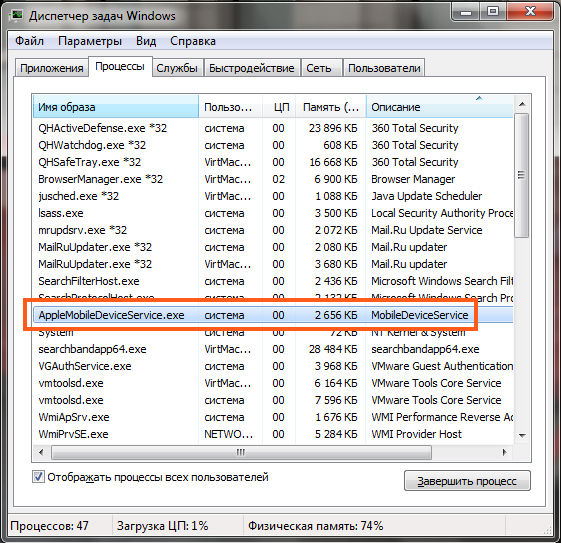 См. дополнительную информацию о Outbyte и unistall инструкции. Пожалуйста, просмотрите Outbyte EULA и Политика Конфиденциальности
См. дополнительную информацию о Outbyte и unistall инструкции. Пожалуйста, просмотрите Outbyte EULA и Политика Конфиденциальности
Доступные Драйвера (5)
Вся системаWindows 11Windows 10Windows 8.1Windows 8Windows 7Windows XPWindows VistaWindows 2000
Apple Mobile Device USB Driver
Установить Драйвер
Windows XP, XP 64-bit, Vista, Vista 64-bit, 7, 7 64-bit, 11, 10, 8, 8.1
Apple Mobile Device USB Driver
- Тип Драйвера:
- USB устройства
- Версия:
- 1.8.5.1 (15 Jul 2013)
- Продавец:
- Apple
- *.inf file:
- netaapl64.inf
Установить Драйвер
Загрузить Драйвер
(216.5KB)
Windows Vista 64-bit, 7 64-bit, 8 64-bit
Apple Mobile Device USB Driver
- Тип Драйвера:
- USB устройства
- Версия:
- 6.
 0.9999.26 (25 Sep 2007)
0.9999.26 (25 Sep 2007)
- Продавец:
- Apple
- *.inf file:
- usbaapl.inf
Apple Mobile Device USB Driver
- Тип Драйвера:
- USB устройства
- Версия:
- 6.0.9999.65 (12 Dec 2012)
- Продавец:
- Apple
- *.inf file:
- usbaapl.inf
Apple Mobile Device USB Driver
- Тип Драйвера:
- USB устройства
- Версия:
- 6.0.9999.66 (11 Jul 2014)
- Продавец:
- Apple
- *.inf file:
- usbaapl64.inf
Установить Драйвер
Загрузить Драйвер
(290.7KB)
Windows XP 64-bit, 7 64-bit, 8 64-bit, 8.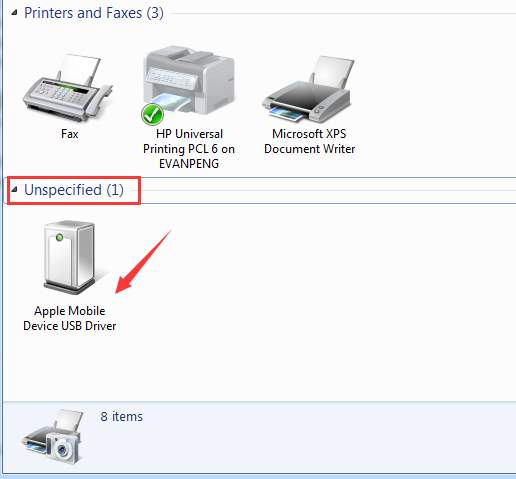 1 64-bit
1 64-bit
Apple Mobile Device USB Driver Windows для устройств собирались с сайтов официальных производителей и доверенных источников. Это программное обеспечение позволит вам исправить ошибки Apple Mobile Device USB Driver или Apple Mobile Device USB Driver и заставить ваши устройства работать. Здесь вы можете скачать все последние версии Apple Mobile Device USB Driver драйверов для Windows-устройств с Windows 11, 10, 8.1, 8 и 7 (32-бит/64-бит). Все драйверы можно скачать бесплатно. Мы проверяем все файлы и тестируем их с помощью антивирусного программного обеспечения, так что скачать их можно на 100% безопасно. Получите последние WHQL сертифицированные драйверы, которые хорошо работают.
Эта страница доступна на других языках:
English |
Deutsch |
Español |
Italiano |
Français |
Indonesia |
Nederlands |
Nynorsk |
Português |
Українська |
Türkçe |
Malay |
Dansk |
Polski |
Română |
Suomi |
Svenska |
Tiếng việt |
Čeština |
العربية |
ไทย |
日本語 |
简体中文 |
한국어
Как установить поддержку мобильных устройств Apple без iTunes в Windows 10
- org/ListItem»> Home
- Windows
Если вы используете iPhone, вам, вероятно, также придется использовать с ним iTunes. Это один из немногих способов добавить музыку с настольной системы на телефон. Во многих случаях вы даже не можете получить доступ к фотопленке на iPhone, если у вас не установлен iTunes. Большинство проблем, возникающих при подключении iPhone к системе Windows 10, можно решить, установив iTunes.
iTunes — не лучшее приложение. На самом деле, есть сторонние приложения, которые позволяют вам управлять файлами на iPhone. Единственная причина, по которой все на настольных компьютерах, отличных от Apple, вынуждены устанавливать iTunes, заключается в том, что он устанавливает драйверы, необходимые для подключения iPhone.
Установка поддержки мобильных устройств Apple без iTunes
Если вы хотите установить поддержку мобильных устройств Apple в Windows 10 без iTunes, вы можете попробовать две вещи.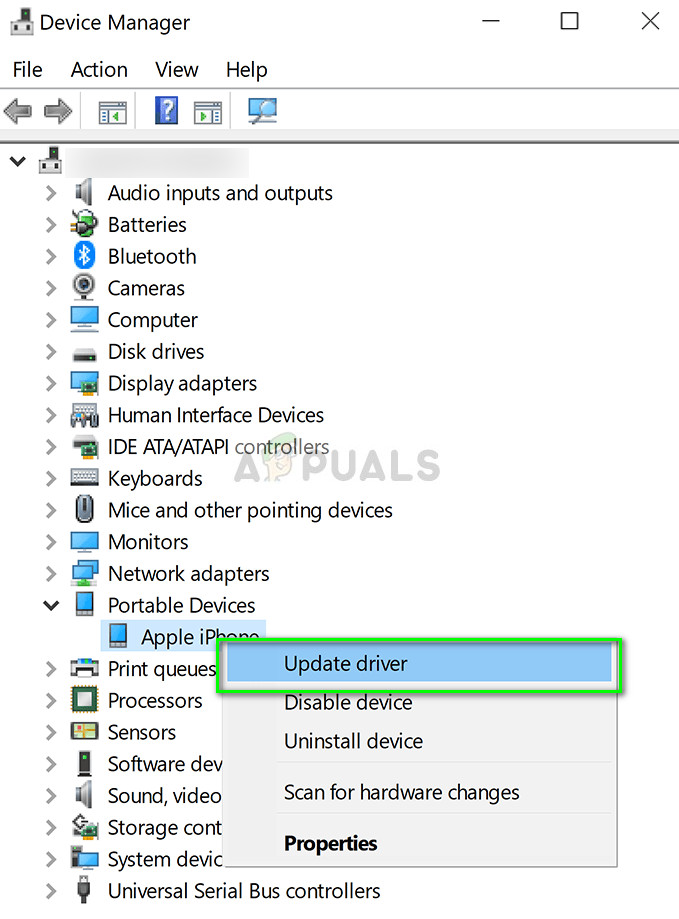
1. Поддержка мобильных устройств Apple — обновление Windows
Windows 10 автоматически устанавливает драйверы при подключении нового оборудования, и iPhone не является исключением. Убедитесь, что у вас есть оригинальный Apple или одобренный Apple кабель для передачи данных для вашего iPhone.
- Убедитесь, что ваша система Windows 10 подключена к Интернету .
- Подключите iPhone к вашей системе Windows 10.
- Вы услышите знакомый звук, обнаруженный новым оборудованием, и Windows 10 загрузит драйверы .
- Дождитесь оповещения/уведомления на рабочем столе о том, что устройство готово к использованию .
- Откройте приложение Настройки .
- Перейдите в Приложения>Приложения и функции.
- Прокрутите список установленных приложений и найдите Поддержка мобильных устройств Apple .
 Он должен быть установлен.
Он должен быть установлен.
2. Поддержка мобильных устройств Apple — исполняемый файл iTunes
Если Windows 10 не устанавливает поддержку Apple Mobile Device Support при подключении iPhone к системе, вы можете установить ее из исполняемого файла iTunes без фактической установки самого iTunes.
- Скачать и установить 7-zip .
- Загрузите исполняемый файл iTunes с сайта Apple. Нажмите Загрузить iTunes 12.4.3 для Windows и сохраните исполняемый файл.
- Откройте Проводник и перейдите в папку, в которой сохранен исполняемый файл iTunes . Щелкните правой кнопкой мыши и выберите Открыть с помощью > 7-Zip .
- В открывшемся окне 7-zip выберите AppleApplicationSupport.msi и AppleMobileDeviceSupport64.msi . Нажмите кнопку Извлечь вверху и выберите папку для извлечения файлов.

- Запустите AppleApplicationSupport.msi и разрешите ему устанавливать файлы.
- Затем запустите AppleMobileDeviceSupport64.msi и дайте ему завершить установку драйвера.
- Перезапустите систему .
- Откройте приложение Настройки .
- Перейдите к Apps и найдите Поддержка мобильных устройств Apple . Он должен появиться, и вы сможете легко подключиться к iPhone.
Заключение
Драйверы поддержки мобильных устройств Apple необходимы, даже если вы используете стороннее приложение для управления файлами на своем iPhone. Некоторые приложения могут установить этот драйвер, когда они уже установлены, но рекомендуется знать, как установить их вручную.
Как загрузить поддержку мобильных устройств Apple в Windows 10/8/7
Категория:
Восстановить iTunes
19 августа 2021 г.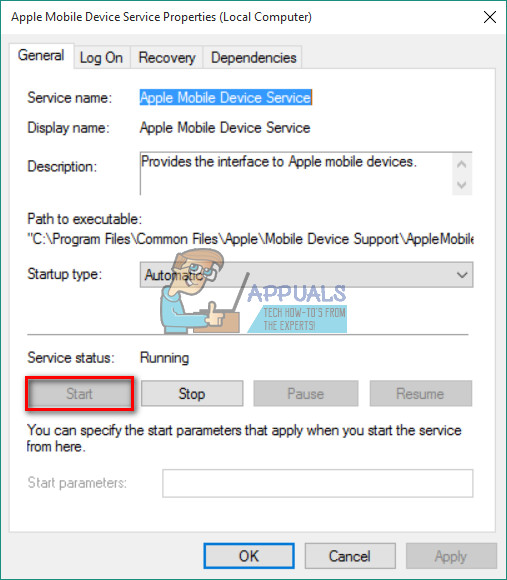
2 минуты чтения
Когда iTunes работает хорошо, это приятно. Но ошибки, связанные с iTunes, также многочисленны. Здесь мы собираемся обсудить одну из проблем, вызванных отсутствием компонента iTunes. Как сообщил пользователь в сообществе Apple, компьютер или iTunes не могут распознавать устройства iOS из-за отсутствия службы Apple Mobile Device. Если поддержка Apple Mobile Device отсутствует или повреждена на вашем ПК, это может помешать вам пользоваться iTunes. Решение? Наблюдайте за этим пространством.
- Что следует знать о поддержке мобильных устройств Apple
- Способ 1: официальные решения для поддержки мобильных устройств Apple Скачать
- Способ 2: Решение в один щелчок для поддержки мобильных устройств Apple Скачать
- Как проверить, успешно ли установлена поддержка Apple Mobile Device
Часть 1. Что следует знать о поддержке мобильных устройств Apple
Прежде чем мы поговорим о загрузке Apple Mobile Device Support в Windows 10, вы должны получить некоторые необходимые знания об обслуживании мобильных устройств Apple.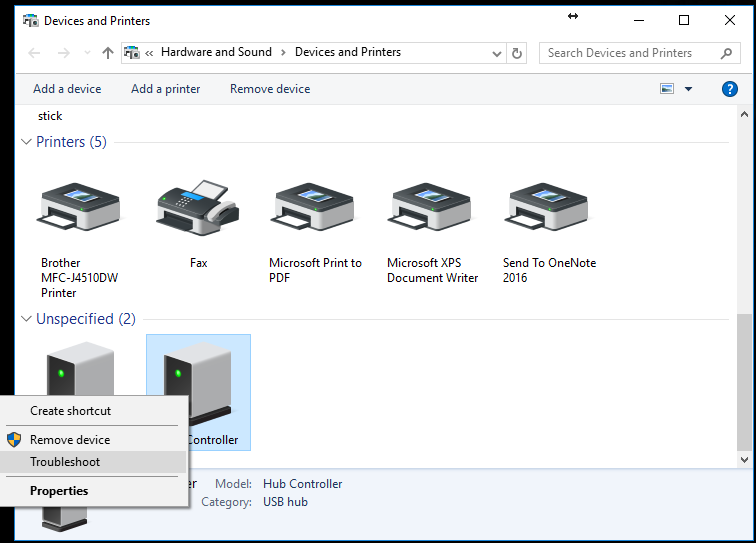 Вот так.
Вот так.
1. Какие мобильные устройства Apple поддерживаются на моем компьютере?
Поддержка мобильных устройств Apple — это один из программных компонентов, связанных с iTunes, который также называется драйвером USB для мобильных устройств Apple. Он используется для обнаружения и связи с iPhone, iPad, iPod, подключенными к компьютеру.
2. Что произойдет, если поддержка мобильных устройств Apple отсутствует в Windows 10?
Многие пользователи Apple в сообществе Apple сообщают, что отсутствие поддержки Apple Mobile Device может сделать iPhone неузнаваемым в Windows или iTunes. Таким образом, они не могут использовать iTunes для резервного копирования или восстановления iPhone.
3. Нужна ли мне поддержка Apple для мобильных устройств?
Программа поддержки мобильных устройств Apple обеспечивает автоматическое обнаружение устройств Apple при их подключении к ПК с Windows или Mac.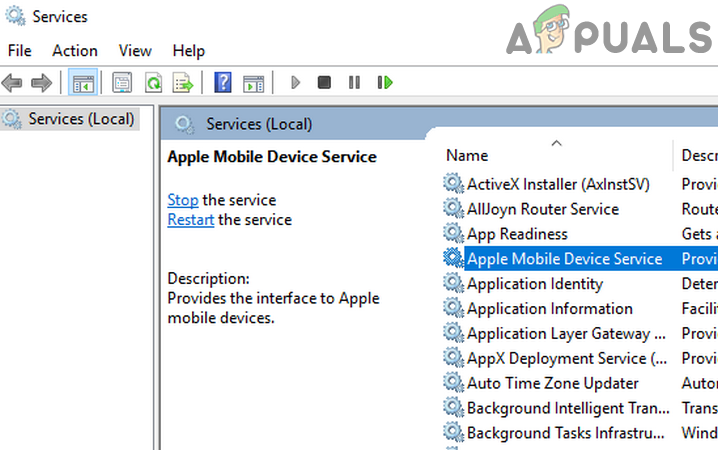 Если вы используете iPod Touch или iPhone для прямой синхронизации с ПК, вам потребуется поддержка Apple Mobile Device.
Если вы используете iPod Touch или iPhone для прямой синхронизации с ПК, вам потребуется поддержка Apple Mobile Device.
Однако есть вероятность, что вы здесь, потому что не смогли подключить свой iPhone, iPod или iPad к компьютеру. всякий раз, когда вы подключаетесь, ваш компьютер не распознает его. Проблема, скорее всего, вызвана отсутствием поддержки Apple Mobile Device Support на вашем ПК или его неисправностью.
Способ 1: официальные решения для поддержки мобильных устройств Apple Скачать
Во-первых, вы можете попробовать официальные решения, предлагаемые Apple, чтобы вручную загрузить и установить iTunes и соответствующее программное обеспечение Apple на свой ПК с Windows. Это может быть немного сложнее для большинства людей. Однако действия по загрузке мобильного устройства Apple различаются в зависимости от того, загрузили ли вы iTunes из Microsoft Store или из Apple. Вы можете выполнить следующие шаги:
Если вы загрузили iTunes из Microsoft Store
- Откройте Панель управления > Диспетчер устройств.

- Подключите ваше устройство.
- Найдите Контроллеры универсальной последовательной шины > Драйвер USB для мобильных устройств Apple. Также возможно, что устройство может отображаться в разделе «Устройства обработки изображений», «Портативные устройства» или «Другие устройства» или как USB-устройство MTB.
- Щелкните правой кнопкой мыши и выберите «Обновить программное обеспечение драйвера».
- Щелкните Поиск драйвера на моем компьютере.
- Перейдите к C:Program FilesCommon FilesAppleMobile Device SupportDrivers или C:Program Files (x86)Common FilesAppleMobile Device SupportDrivers.
- Нажмите Позвольте мне выбрать из списка драйверов устройств на моем компьютере.
- Щелкните USB-драйвер мобильного устройства Apple.
- Нажмите «Далее», затем «Закрыть» и выйдите из «Диспетчера устройств».
Если вы загрузили iTunes с веб-сайта Apple
- Отключите устройство от компьютера.

- Разблокируйте устройство и снова подключите его к компьютеру.
- Нажмите клавиши Windows + R, чтобы открыть команду «Выполнить», а затем введите в поле следующую команду: %ProgramFiles%Common FilesAppleMobile Device SupportDrivers и нажмите Enter.
- Найдите файл usbaapl64.inf или usbaapl.inf, затем щелкните правой кнопкой мыши любой из них и выберите «Установить».
- Теперь отключите устройство от компьютера и перезагрузите компьютер.
Способ 2: Решение в один щелчок для поддержки мобильных устройств Apple Скачать
Как мы упоминали выше, если у вас есть проблемы с тем, что ваш компьютер не может обнаружить ваше устройство Apple, вам может потребоваться загрузить новую поддержку мобильных устройств Apple или обновить ее до последней версии.
А предложенные выше официальные способы несколько сложны в работе. Возможно, вы не сможете установить и обновить службу мобильных устройств Apple самостоятельно, но с помощью эксперта по ремонту iMyFone TunesFix iTunes вы легко сможете это сделать.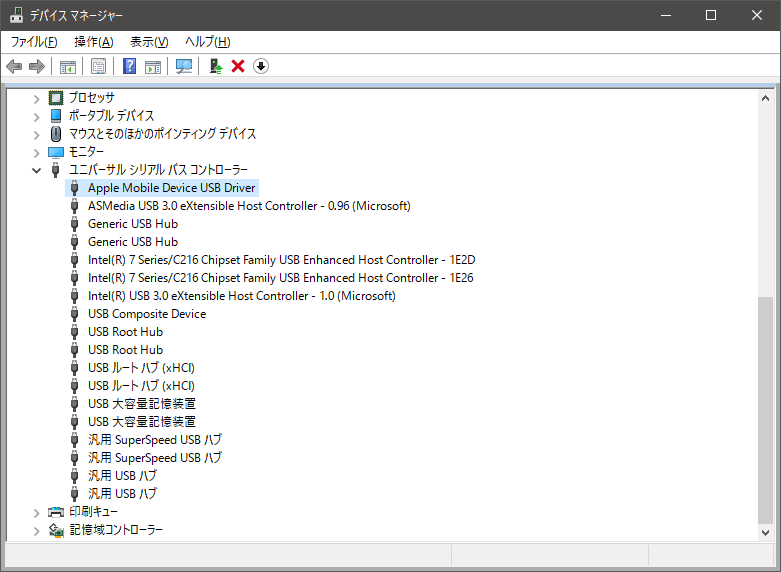 Это может решить проблему с неустановленной службой поддержки iPhone / iPad / iPod. И всякий раз, когда у вас возникают проблемы с iTunes, TunesFix каждый раз гарантирует вам 100% эффективные решения.
Это может решить проблему с неустановленной службой поддержки iPhone / iPad / iPod. И всякий раз, когда у вас возникают проблемы с iTunes, TunesFix каждый раз гарантирует вам 100% эффективные решения.
1 000 000+ загрузок
iMyFone TunesFix — инструмент для восстановления iTunes
- Автоматически определяет состояние загрузки мобильного устройства Apple.
- Загрузите и установите новую поддержку мобильных устройств Apple, выполнив всего 3 шага.
- Исправление более 100 проблем и ошибок iTunes одним щелчком мыши.
- Данные iTunes хорошо сохраняются при восстановлении. Никакие данные не будут потеряны.
Как загрузить драйвер мобильного устройства Apple?
Шаг 1: Запустите TunesFix. После запуска он автоматически обнаружит ваш iTunes и необходимые компоненты. В этом случае служба поддержки мобильных устройств Apple отсутствует или повреждена, она покажет вам подробности.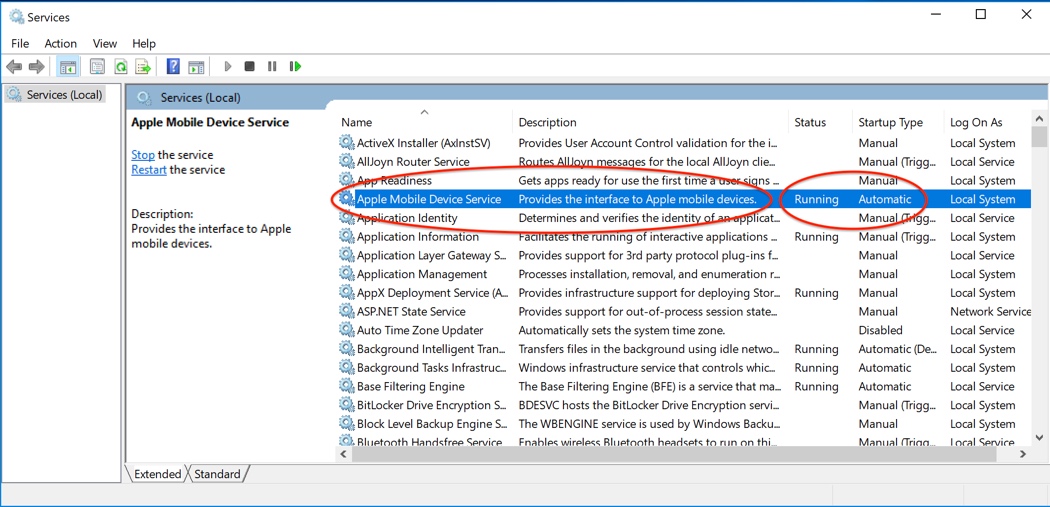 (Чтобы узнать больше, вы можете нажать на вопросительный знак).
(Чтобы узнать больше, вы можете нажать на вопросительный знак).
Шаг 2: Нажмите « Восстановить », и начнется загрузка и установка драйвера восстановления для вашего iTunes. После этого ваш iTunes может успешно отображать ваше устройство iOS.
Однако, если после обнаружения вы попадаете в домашний интерфейс, выберите функцию «Исправить проблемы с подключением iTunes», а затем нажмите «Восстановить». Поддержка вашего мобильного устройства Apple должна быть обновлена.
Как проверить, успешно ли установлена поддержка Apple Mobile Device
Если вы опробовали упомянутые выше решения, вам необходимо проверить, успешно ли загружена и установлена поддержка Apple Mobile Device Support. Ниже приведены простые шаги для этого:
- Нажмите клавиши Windows + R, чтобы открыть команду «Выполнить», затем введите в поле evmgmt.msc и нажмите «ОК».


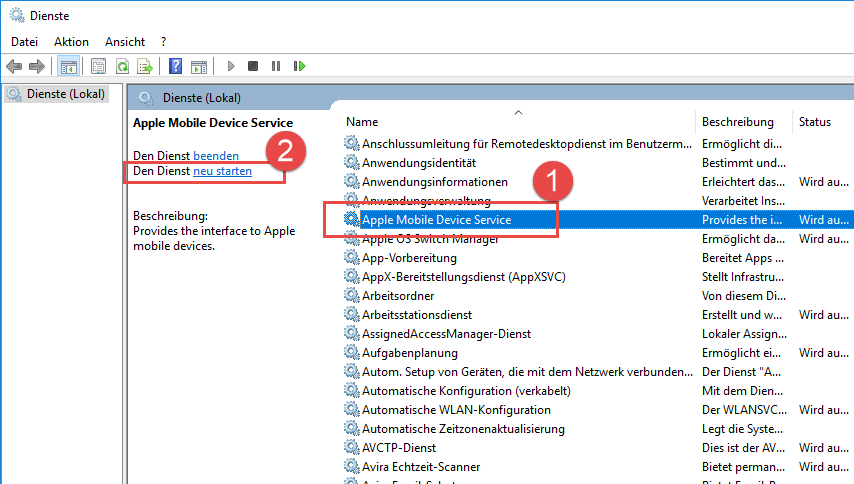 Нажмите «Обзор» и перейдите к «C: \ Program Files \ Common Files \ Apple \ Поддержка мобильных устройств \ Драйверы».
Нажмите «Обзор» и перейдите к «C: \ Program Files \ Common Files \ Apple \ Поддержка мобильных устройств \ Драйверы».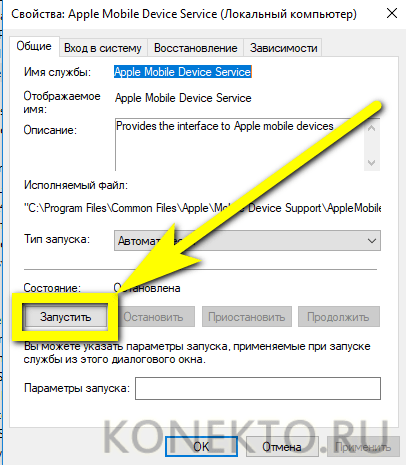
 0.9999.26 (25 Sep 2007)
0.9999.26 (25 Sep 2007)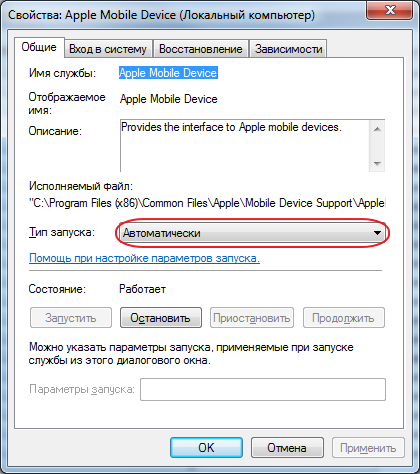 Он должен быть установлен.
Он должен быть установлен.